谷歌浏览器如何一打开就默认网站-谷歌设置默认网页的方法
浏览器已成为我们日常生活中不可或缺的工具,其中谷歌浏览器以其快速、安全和用户友好的特点深受用户喜爱,但一些小伙伴在使用谷歌浏览器一段时间以后,发现自己默认的主页被修改成了360主页和其他垃圾主页,这时候我们要如何去进行修改呢?下面就和小编一起来看看方法吧。
谷歌浏览器设置默认网页的方法
方法一
1、首先我们打开谷歌浏览器,接着在它主界面右上角的菜单栏中打开“设置”功能。
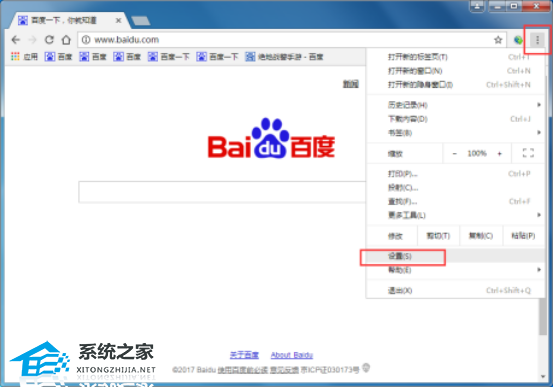
2、 接着在设置界面找到“打开特定网站或一组网页”,点击它旁边的“设置网页”按钮。
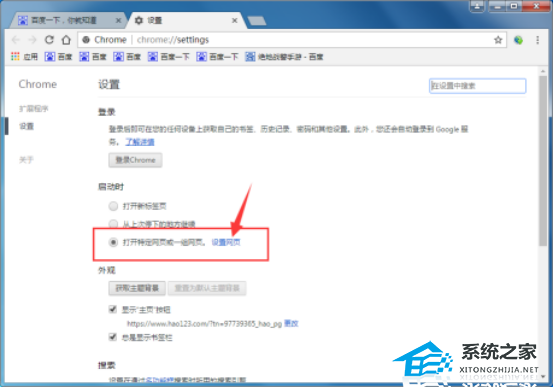
3、最后在弹出的窗口中输入我们想要设置的默认网址,点击确定就可以了。
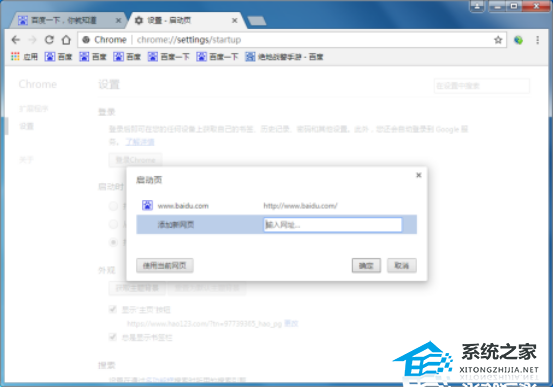
4、之后我们在打开谷歌浏览器就会打开我们输入的网站了。
方法二
1、首先打开谷歌浏览器。
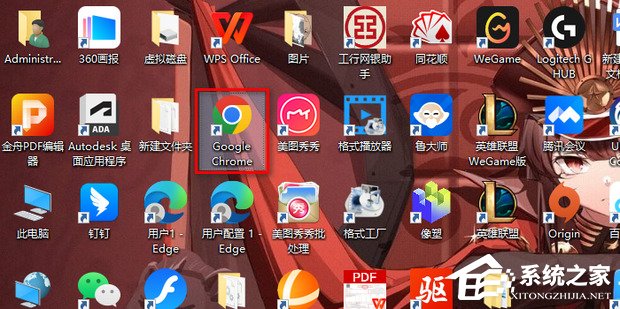
2、打开后是360首页。
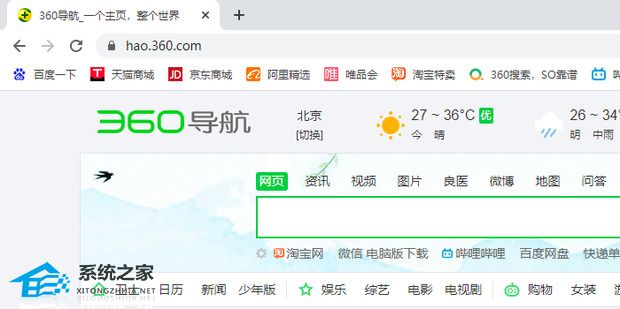
3、想要改成默认,那就点击右上角的三个点。
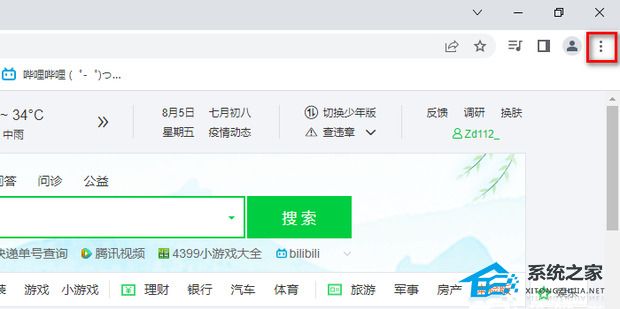
4、点击【设置】打开设置页面。
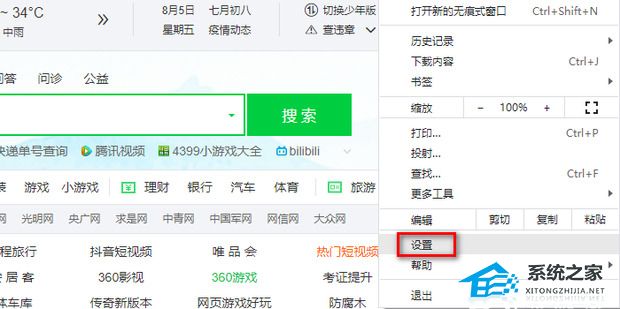
5、点击【启动时】。
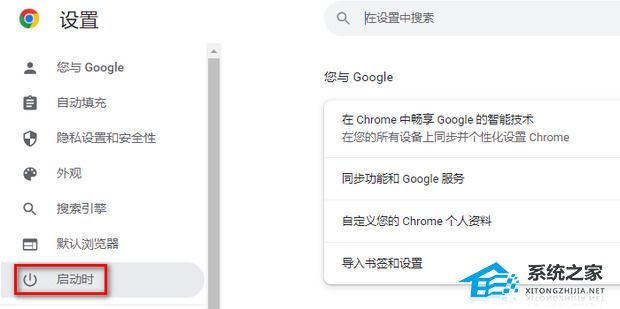
6、如图所示,这里【打开特定网页或一组网页】是360导航的网址。
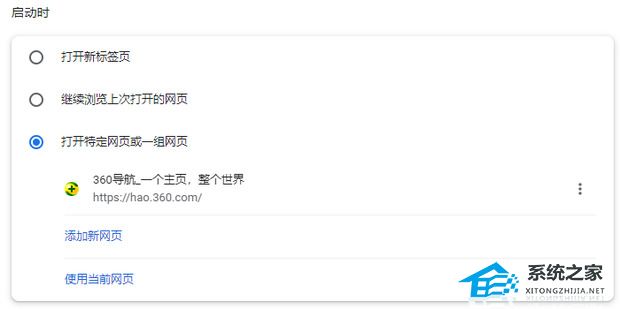
7、点击360导航右侧的三个点。
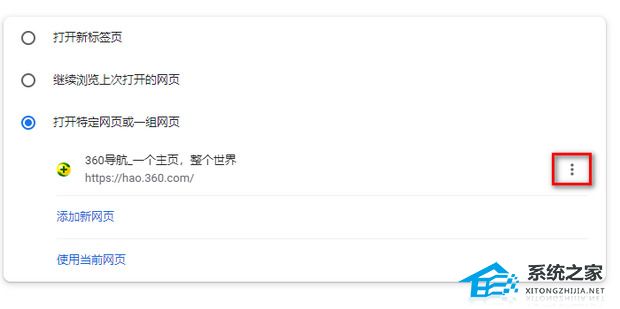
8、点击【移除】。
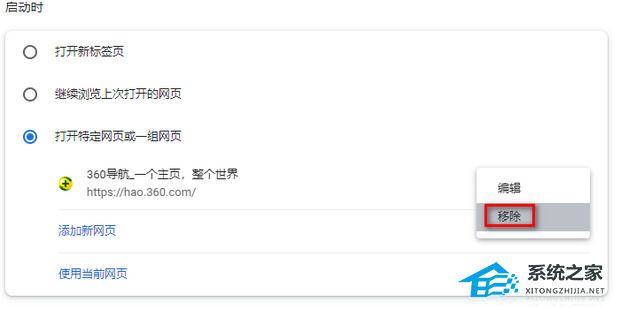
9、移除后会默认选择【打开新标签页】。
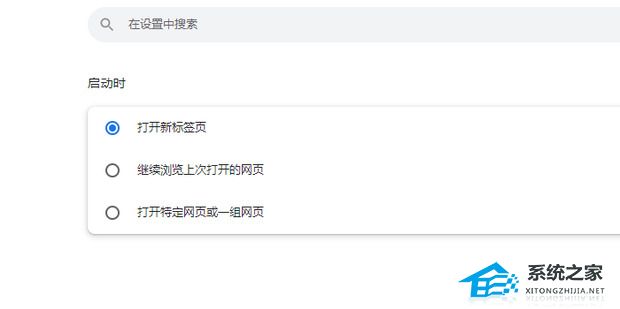
10、重新打开谷歌浏览器,就会打开谷歌搜索,也就是谷歌浏览器默认的设置。
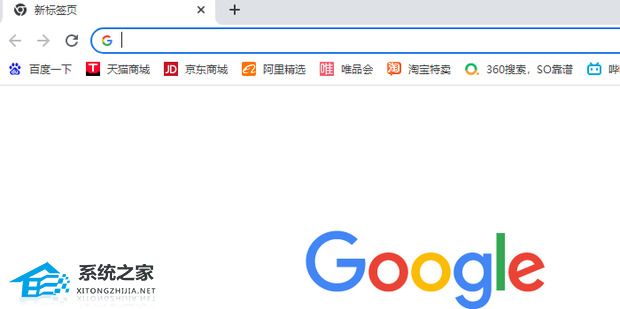
以上就是纯净版系统小编为你带来的关于“谷歌浏览器如何一打开就默认网站-谷歌设置默认网页的方法”的全部内容了,希望可以解决你的问题,感谢您的阅读,更多精彩内容请关注纯净版系统官网。
热门教程
win11关闭windows defender安全中心的四种方法
2Win11如何关闭Defender?Windows11彻底关闭Defender的3种方法
3win10不显示视频缩略图的两种解决方法
4win10关闭许可证即将过期窗口的方法
5win11任务栏怎么显示网速?win11任务栏显示实时网速的方法
6win11怎么切换桌面?win11切换桌面的四种方法
7win11忘记pin无法开机的三种最简单办法
8安装NET3.5提示0x800f0950失败解决方法
9Win11移动热点不能用怎么办?移动热点不工作怎么办?
10Win11如何打开预览窗格?Win11显示预览窗格的方法
装机必备 更多+
重装教程
大家都在看








